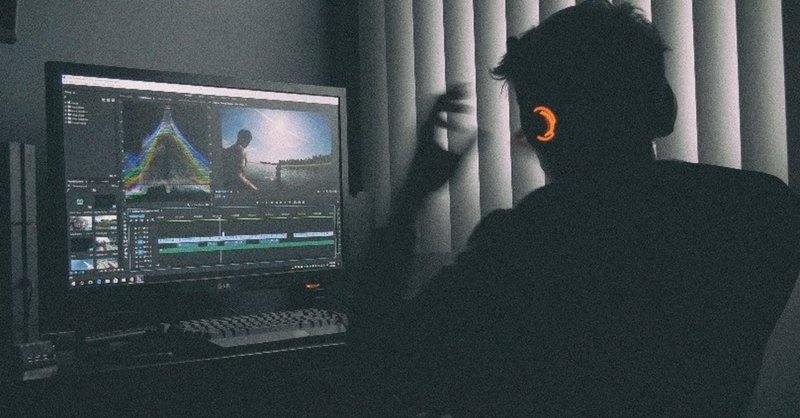
Premiere Pro 2019、movファイルで音がズレる。
いつも書いてる内容とはちょっとかけ離れたものですが、同じように困った人が検索でたどり着いたときに役に立てばと思い書いておきます。
知り合いに頼まれてYouTube用に動画を編集していたのですが、iPhoneで撮影したmovファイルをPremiereに読み込むと、プレビュー再生が遅くなったり、音だけで再生されて、映像が出ないということがありました。
動画ファイルを書き出すと、映像と音声がズレてしまい、冒頭の部分は問題ないのですが、時間が進んで10分くらいになると下手な口パク状態に。
ネットで検索したら、いろいろ解決法が出てきたのでそれを試してみました。
ちなみに僕の環境は、Windows10、core i3 8100、メモリ8GBです。ストレージはm.2 SSDです。
方法その1: iMovieを使ってmp4で保存しなおす。
これは、Macの方限定ですね。僕はWindowsなのでできません。
方法その2: ファイルの拡張子を.movから、.mp4に変える。
これは驚きの方法なのですが、変換などの作業も必要なく、単にファイル名についている拡張子を変えるというものです。
この方法で上手くいったという人のブログなどもありましたが、僕は効果ありませんでした。
方法その3: メディアエンコーダーなどで .mp4に変換する。
「その1」の方法のiMovieの代わりに、他のソフトで変換します。
AdobeのMedia Encoder 2019を使って、.mp4に変換してみましたが、
この変換で、音ズレが発生しました……残念。(Adobeのデコーダに問題がある??)
というわけで、別のソフトを試しました。
VLC media player は、フリーのプレーヤソフトですが変換機能も付いています。
結果、成功。音ズレのないmp4ファイルができました。
方法その4: 他の動画編集ソフトを使う。
そもそもPremiereを使わずに、他のソフトを使ったらどうだろう?と思い調べました。
試してみて良かったのは、
Movavi Video Editor https://www.movavi.com/jp/videoeditor/
です。
movのファイルを読み込んでも音ズレが発生せずに、編集後mp4に書き出しても問題ありませんでした。ハードウェアアクセラレーションの効果か、Premiereよりもプレビュー、レンダリングともに速くて驚きました。
動画をつなぐ、トリミングする、BGMや効果音をつける、テロップを入れるなど基本的な編集で済むなら、このソフトでいいかもしれません。
まとめ
Macの人
まず拡張子をmp4に変えてみる。
ダメだったら→iMovieでmovを読み込み、mp4ファイルで書き出し。
Windowsの人
メディアエンコーダーでmp4に変換する。だめならVLCなど他の変換ソフトやオンラインサービスで変換してみる。
ダメだったら
・Premiereを使わなくていい→ 他のソフトで動画編集する。
・Premiereを使いたい!→ Macの持ち主にiMovieで変換するように頼む。
この記事が気に入ったらサポートをしてみませんか?
